Gendan de mistede / slettede data fra computeren, harddisken, flashdrevet, hukommelseskort, digitalkamera med mere.
Sådan repareres pc tænder og slukker på nemme og effektive måder
 Opdateret af Lisa Ou / 19. juli 2023 09:20
Opdateret af Lisa Ou / 19. juli 2023 09:20Jeg har spørgsmål om, at min pc tænder og slukker, fordi jeg ikke kan bruge den ordentligt, hvilket irriterer mig meget! Jeg stødte på dette problem i går, mens jeg skrev mine noter online. Ud af ingenting slukkede min pc og tændte hurtigt. Gæt hvad? Mine noter er væk, fordi jeg ikke brugte en autosave-app! Hjælp mig med at ordne min pc med at tænde og slukke fortløbende. På forhånd tak for hjælpen!
Uden videre, se metoderne i denne artikel, som vi har organiseret for dig. Derudover har vi tilføjet et bonusværktøj, hvis du mistede data i processen af hensyn til dine filers sikkerhed. Fortsæt med at rulle ned for at se dem.
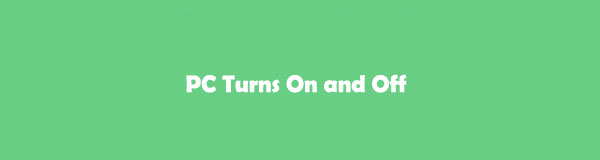

Guide liste
Del 1. Sådan repareres pc tænder og slukker
Ingen tvivl om, at tænde og slukke for pc'en er vanvittigt. Men før noget andet, lad os liste nogle af årsagerne til, hvorfor du opstår dette problem.
- Der findes virus og malware på din computer.
- Der er problemer med operativsystemet.
- Driverne til computeren er forældede eller defekte.
- Der er ukorrekt systemvedligeholdelse og softwareproblemer.
Efter at have kendskab til årsagerne, er det tid til at rette den berørte pc. Vi har udarbejdet nemme metoder, som du kan bruge, så du ikke får problemer i processen. Derudover er de trial-and-error, hvor du skal vælge den mest passende til din pc. Se dem venligst nedenfor, når du scroller.
Mulighed 1. Kontroller strømkilden og forbindelsen
Uden strømforsyningsboksen på din computer vil den være ubrugelig. Det sender strømmen til computerens bundkort, mikroprocessorer og SATA-lager. Hvis denne strømforsyning ikke fungerer, kan det få din pc til at tænde og slukke. Hvis du støder på dette problem, kan du tjekke din pc's strømkilde og forbindelse via en strømforsyningstester. Se venligst trinene nedenfor for at lære, hvordan du gør det.
Trin 1Få strømforsyningstesteren, som du helt sikkert har købt i elektroniske butikker. Klik derefter på Power knappen på din computers Windows-søgelinje. Et nyt sæt muligheder vil dukke op på din skærm. Vælg venligst shutdown ikon. Din computer vil blive slukket efter et par belastninger.
Trin 2Åbn kabinettet til din computer. Derefter skal du frakoble alle komponenter eller ledninger på strømforsyningen. Tilslut senere strømforsyningens 24-bens stik og 4-bens strømstikket til PSU-testeren. Tilslut derefter strømforsyningen til en af dine stikkontakter. I dette tilfælde vil stikkontakten blive tændt efter et par sekunder.
Trin 3Tænd for din strømforsyningstester. Kontroller spændingen og PG-værdien på din computer. Det skal være mellem 100-500 MS. Hvis den er for høj, skal du bruge en ny strømforsyning for at fikse pc'en til at tænde og slukke.
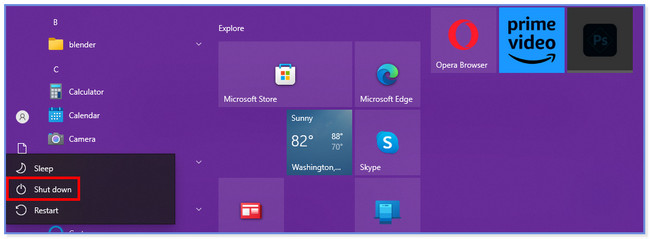
Mulighed 2. Kør System File Checker
Du kan køre systemfilkontrollen på din computer for at reparere den pc, der bliver ved med at tænde og slukke. Du behøver kun hjælp fra din computers kommandoprompt. Nedenfor er trinene til, hvordan du gør det. Se dem ved at scrolle ned.
Trin 1Start kommandoprompten på din computer. Tryk på Windows + X knappen på dit computertastatur for at gøre det. Et sæt indstillinger vises i venstre side af hovedgrænsefladen. Klik venligst på Windows PowerShell (Admin) .
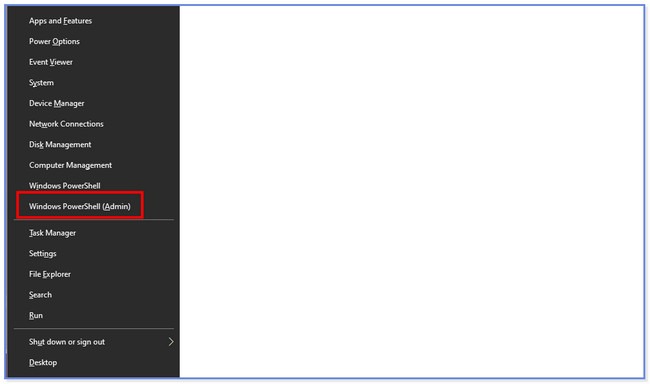
Trin 2Klik på knappen OK knap. Kommandopromptvinduet vises, og indtast SFC / scannow kode. Derefter skal du trykke på Indtast tasten på dit tastatur for at kode det. Værktøjet til systemfilkontrol vil inspicere Windows-systemfilerne. Og hvis der er problemer på din computer, løser den dem med det samme. Genstart din computer bagefter.
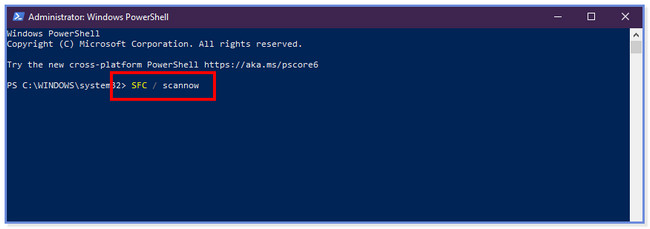
FoneLab Data Retriever - gendan de tabte / slettede data fra computer, harddisk, flashdrev, hukommelseskort, digitalkamera og meget mere.
- Gendan fotos, videoer, kontakter, WhatsApp og flere data let.
- Forhåndsvisning af data inden gendannelse.
Mulighed 3. Gendan systemet
Du kan gendanne systemet på din pc for at løse problemet. Hvis du ikke ved, hvordan du gør det, henvises til instruktionen nedenfor.
Tick den Starten ikonet i bunden af pc'en. Efter det, søg efter kontrol panel. Søge efter Recovery og vælg Åbent Systemgendannelse knappen bagefter. Klik på Næste , Finish knapper for at fuldføre handlingen.
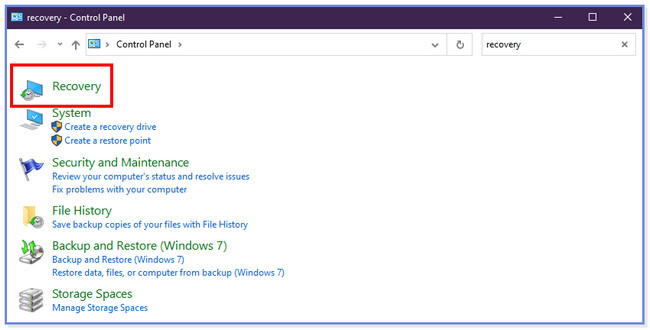
Mulighed 4. Fjern inkompatible interne drivere
Din pc kan have inkompatible interne drivere, så den bliver ved med at tænde og slukke. Fjern dem med det samme ved at følge nedenstående trin.
Trin 1Gå til Enhedshåndtering sektionen af din pc. Du kan finde den på Windows-søgelinjen. En ny liste over muligheder vises på din skærm. Vælg venligst Displayadaptere knap. Senere vises de interne drivere. Højreklik på hver og klik på Ejendomme knappen blandt alle rullemenuerne.
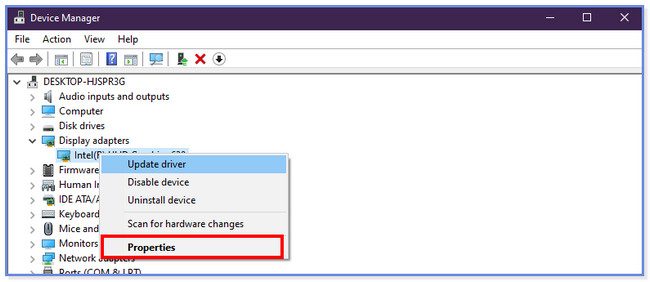
Trin 2Et nyt vindue vises. Vælg venligst Chauffør knappen øverst. Klik senere på Afinstaller enhed knappen blandt dem alle. Klik på Afinstaller ikonet for at bekræfte handlingen, og det interne drev på din pc vil blive afinstalleret.
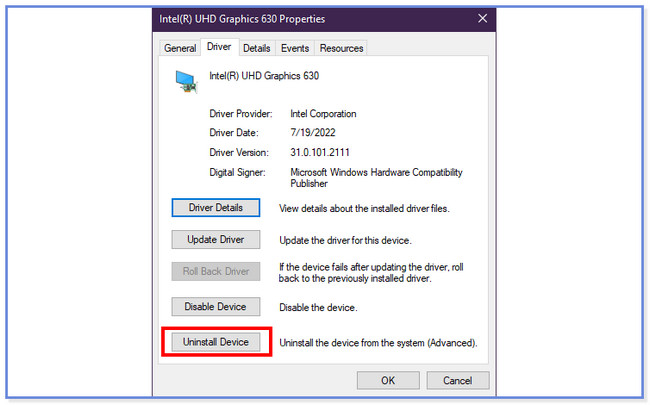
Mulighed 5. Fjern vira eller malware
Windows har en indbygget funktion til at scanne og fjerne vira eller malware. Du kan bruge det til at ordne pc'en med at tænde og slukke. Se instruktionen nedenfor om, hvordan du udfører det.
Åbn appen Indstillinger på din pc. Derefter skal du vælge Windows Security knappen til venstre. Vælg Virus- og trusselsbeskyttelse knap. Klik på knappen Scan muligheder bagefter og sæt kryds i Windows Defender Offline Scan knap. Vælg Scan nu knappen, og scanningsprocessen vil tage 15 minutter. Pc'en genstarter senere.
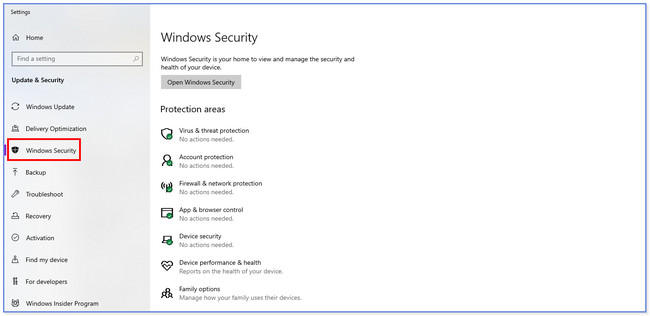
Mulighed 6. Brug systemfejlfinding
Prøv systemfejlfindingen på din pc. Det kan løse mindre til større problemer på din pc, herunder tænd- og slukproblemer. Se venligst instruktionerne nedenfor om, hvordan du gør det.
Start appen Indstillinger, og klik på Opdatering og sikkerhedog Fejlfinding knapperne til venstre. Vælg Find fejlfinding knappen og vælg den fejlfindingstype, du vil udføre. Klik på Kør fejlfinding knappen bagefter.
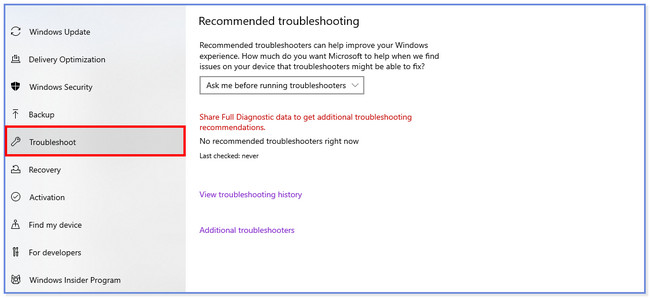
Del 2. Bonustip - Sådan gendannes mistede data fra computeren
Hvis du har mistet filer under reparationsprocessen, har vi stadig fat i dig! Vi præsenterer stolt FoneLab Data Retriever, Hvilket kan gendanne tabte filer. Det inkluderer uventet slukning, utilsigtet sletning og uønsket formatering. Derudover kan den gendanne fra forskellige enheder, såsom computere, harddiske, flashdrev og mere.
FoneLab Data Retriever - gendan de tabte / slettede data fra computer, harddisk, flashdrev, hukommelseskort, digitalkamera og meget mere.
- Gendan fotos, videoer, kontakter, WhatsApp og flere data let.
- Forhåndsvisning af data inden gendannelse.
En anden god ting ved dette værktøj er, at det ikke ødelægger de originale data, du genopretter. Se venligst nedenstående trin om, hvordan denne software fungerer.
Trin 1Download softwaren på din computer. Derefter skal du konfigurere det og starte det med det samme. Øverst i værktøjet skal du vælge de data, du vil gendanne. Vælg senere den placering, hvor du mistede dine filer.
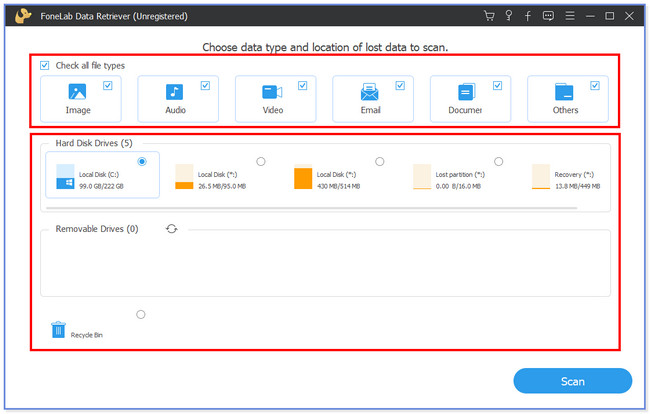
Trin 2Klik på knappen Scan knappen i bunden. Scanningsprocessen starter automatisk.
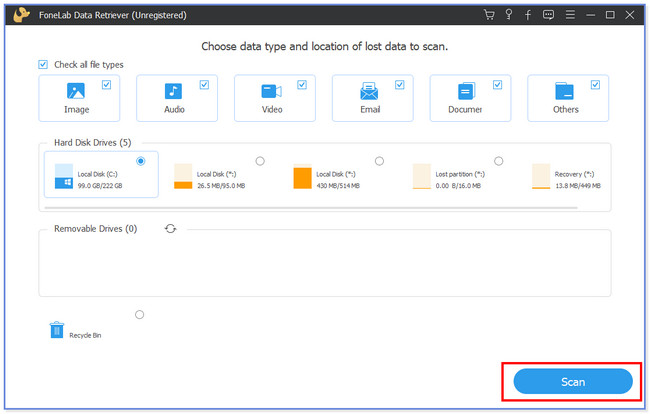
Trin 3Klik på knappen Type liste knappen til venstre, hvor resultaterne vises. Find de tabte data, du vil gendanne, til højre.
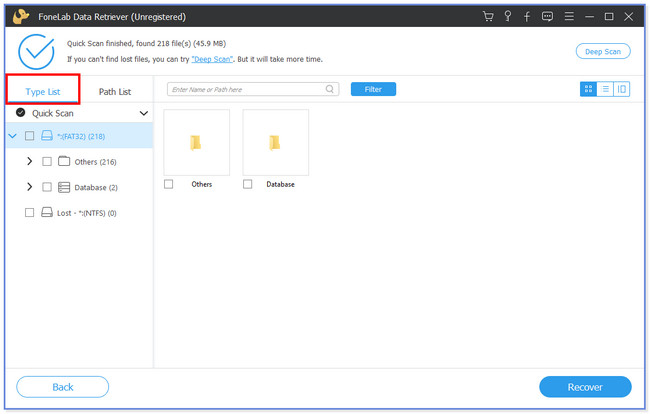
Trin 4Klik på knappen Recover ikon i nederste højre hjørne. Gendannelsesprocessen begynder, og du vil se dine mistede filer igen bagefter.

FoneLab Data Retriever - gendan de tabte / slettede data fra computer, harddisk, flashdrev, hukommelseskort, digitalkamera og meget mere.
- Gendan fotos, videoer, kontakter, WhatsApp og flere data let.
- Forhåndsvisning af data inden gendannelse.
Del 3. Ofte stillede spørgsmål om, hvordan man løser pc-tændinger og -slukker
1. Hvordan tænder man pc uden tænd/sluk-knap?
Du kan bruge bundkortet, hvis din pc ikke har en tænd/sluk-knap. Du behøver kun at finde strømafbryderstifterne på den. Rør stifterne sammen med et ledende værktøj, når du tilslutter pc'en til strømmen. Computerens bundkort modtager et signal, der kan tænde din pc.
2. Sletter Systemgendannelse alle mine data fra min pc?
Der er mange grunde til, at din computer kører, men ikke har nogen skærm. En af hovedårsagerne er beskadigede eller løst tilsluttede kabler. Derudover inkluderer problemer skærmkonfiguration, problemer med GPU eller RAM, beskadiget PSU og mere.
3. Kan et dødt CMOS-batteri forhindre opstart?
Nej. Et dødt CMOS-batteri forhindrer ikke din computer i at starte. Faktisk kan det få din computer til at få problemer med at starte op. Årsagen er, at CMOS-batteriet er ansvarlig for at holde styr på computerens tid og data for sit system.
4. Er det sikkert at bruge SFC Scannow?
Helt sikkert, ja! SCF Scannow er sikker at bruge. Du kan bruge det til at holde Windows-systemfilerne i orden. Du kan se valgmulighed 1 i dette indlæg for at se, hvordan SCF Scannow fungerer.
5. Hvorfor slukker pc'en og tænder ikke igen?
Hovedårsagen til problemet er på grund af en defekt netledning. Derudover kan din computers batteri være afladet. Desuden kan dårlig hardware påvirke din pc og forårsage store problemer, især beskadiget hardware på grund af virus eller malware.
Det er så nemt at reparere en pc, der bliver ved med at tænde og slukke. Vi håber, at du får vidunderlige og ikke stressende procedurer. Glem heller ikke at bruge vores værktøj, der kan gendanne tabte data på computere, kaldet FoneLab Data Retriever.
FoneLab Data Retriever - gendan de tabte / slettede data fra computer, harddisk, flashdrev, hukommelseskort, digitalkamera og meget mere.
- Gendan fotos, videoer, kontakter, WhatsApp og flere data let.
- Forhåndsvisning af data inden gendannelse.
